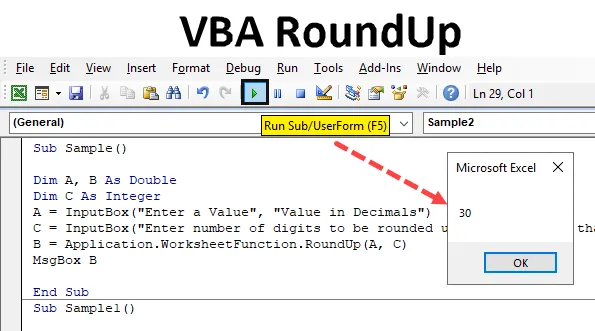
Funkce VBA RoundUp
V Excelu máme zaokrouhlovací funkci, která se používá k zaokrouhlování čísel na desetinná místa, která vybereme. Předpokládejme, že existuje číslo podobné tomuto 8.5036 a chceme ho zaokrouhlit na dvě čísla. Ve skutečnosti existují dvě metody, které lze dělat v Excelu, jedna je kulaté tlačítko, které máme v Excelu, jak je ukázáno na obrázku níže, a druhá je kulatá funkce. Snímek obrazovky pro kulaté tlačítko je následující.
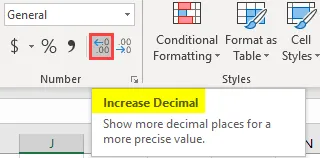
Jak je vysvětleno výše, můžeme zaokrouhlit čísla v excelu s možností zvýšení a snížení desetinné nebo kulaté funkce. Podobně ve VBA máme také funkci, která se používá k zaokrouhlování čísel na konkrétní desetinná místa. Dříve kulatá funkce ve Excelu používala následující argumenty.
V Excelu : Zaokrouhleno (Počet, Počet číslic za desetinnou čárkou)
Číslo je číslo, které chceme zaokrouhlit, zatímco počet číslic je počet číslic, které chceme zaokrouhlit. Podobně je excel VBA zaokrouhlování stejné jako funkce excel kola. Podívejte se na ni níže.
VBA : Zaokrouhleno (Počet, (Počet číslic za desetinnou čárkou))
Výše je funkce zaoblení ve VBA, ale funkce zaokrouhlení je poněkud odlišná. Syntaxe zaokrouhlovací funkce ve VBA a zaokrouhlovací funkce je však podobná. Je to následující,
V VBA Roundup je:
Zaokrouhlování (počet, (počet číslic po desetinné čárce))
Funkce RoundUp je podobná funkci Round ve VBA excel, ale rozdíl je v tom, že vždy zaokrouhlí číslo pro dané argumenty. Nyní si vysvětlíme argumenty, které poskytujeme pro funkční fungování.
Víme, že číslo je číslo, které poskytujeme jako vstup a které se zaokrouhlí. Počet číslic může být ve třech scénářích takto:
- Pokud je počet zadaných číslic větší než nula, zaokrouhlí se na zadané desetinné místo.
- Pokud je počet číslic zadán jako vstup rovný nule, je číslo zaokrouhleno nahoru na nejbližší celé číslo.
- Nyní, pokud je počet číslic poskytnutých jako vstup menší než nula, číslo se zaokrouhlí nahoru vlevo od desetinné čárky.
Funkce RoundUp funguje velmi podobně jako funkce listu v Excelu. Nyní mějte na paměti, že má desetinné hodnoty na výstup, který se vrací dvakrát. Bude to jasné s několika příklady. Naučíme se všechny tři aspekty funkce zaokrouhlování, tj. Méně než 0, rovné 0 a větší než 0 v příkladech. Pro naše příklady vezmeme vstup od uživatele a zaokrouhlíme jej a zobrazíme.
Jak zaokrouhlit pomocí VBA?
Podívejme se na příklady RoundUp v Excelu VBA.
Tuto šablonu VBA RoundUp Excel si můžete stáhnout zde - VBA RoundUp Excel TemplatePříklad č. 1 - VBA Roundup
Začněme tím, že počet zadaných číslic je menší než 0 a uvidíme, jak se zobrazí vyskakovací okno výsledků.
Krok 1: Abychom mohli začít s VBA, musíme být ve VB Editoru, můžeme to udělat kliknutím na kartu vývojáře a poté na Visual Basic, jak je ukázáno na obrázku níže,
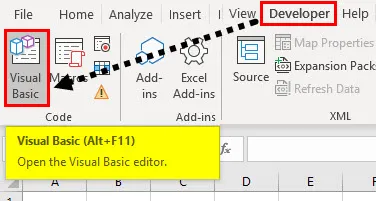
Krok 2: Nyní vložte modul do editoru VB, kde začneme s VBA makry, poklepáním na modul, který nám otevře další okno, kde napíšeme náš kód,
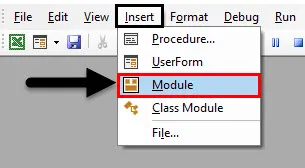
Krok 3: Začněte následující funkcí.
Kód:
Vzorek () Konec Sub
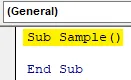
Krok 4: Deklarujte dvě proměnné jako dvojitou a jednu jako celé číslo, jednu, která bude ukládat hodnotu pro vstup, zatímco jedna bude ukládat hodnotu pro výstup a jedna bude ukládat hodnotu pro počet číslic, které chceme zaokrouhlit,
Kód:
Dílčí vzorek () Dim A, B jako Double Dim C jako Celočíselný konec Sub
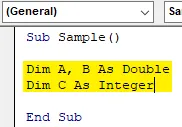
Krok 5: Do proměnné A uložte hodnotu čísla, které bude zaokrouhleno nahoru, a do C uložte hodnotu pro počet číslic, které budou zaokrouhleny nahoru. Obě hodnoty, které vezmeme jako vstup od uživatele následujícím způsobem,
Kód:
Dílčí vzorek () Dim C jako celé číslo A = InputBox ("Zadejte hodnotu", "Hodnota v desetinách") C = InputBox ("Zadejte počet číslic, které mají být zaokrouhleny nahoru", "Zadejte méně než nula") End Sub
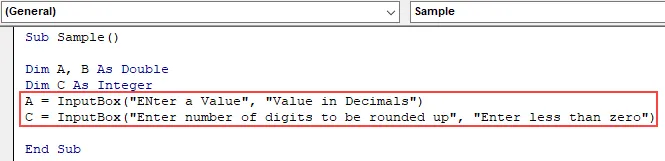
Krok 6: Do proměnné B uložte zaokrouhlenou hodnotu A následujícím způsobem,
Kód:
Dílčí vzorek () Dim A, B jako dvojnásobek Dim C jako celé číslo A = InputBox ("Zadejte hodnotu", "Hodnota v desetinách") C = InputBox ("Zadejte počet číslic, které mají být zaokrouhleny nahoru", "Zadejte méně než nula ") B = Application.WorksheetFunction.RoundUp (A, C) End Sub
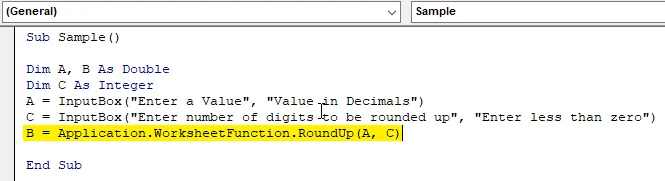
Krok 7: Nyní pomocí funkce msgbox zobrazte zaokrouhlenou hodnotu A takto:
Kód:
Dílčí vzorek () Dim A, B jako dvojnásobek Dim C jako celé číslo A = InputBox ("Zadejte hodnotu", "Hodnota v desetinách") C = InputBox ("Zadejte počet číslic, které mají být zaokrouhleny nahoru", "Zadejte méně než nula ") B = Application.WorksheetFunction.RoundUp (A, C) MsgBox B End Sub
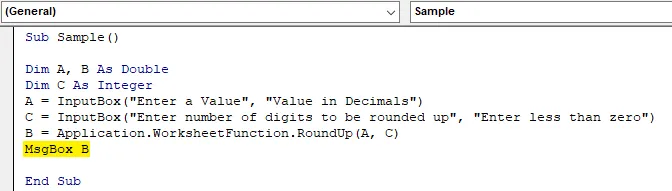
Krok 8: Spusťte výše uvedený kód a zadejte vstup A následujícím způsobem,
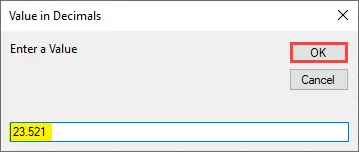
Krok 9: Klikněte na OK, což dá další vstupní pole, abyste zadali počet číslic, které mají být zaokrouhleny nahoru, přidejte -1 jako vstup,
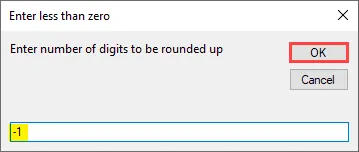
Krok 10: Když stiskneme ok, dostaneme konečný výsledek zaokrouhlený nahoru,
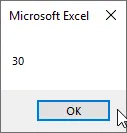
Příklad č. 2 - VBA Roundup
V tomto příkladu vezmeme vstup od uživatele, aby byl počet číslic zaokrouhlen na 0.
Krok 1: Přidejte nový modul do VBA, do modulu napište další dílčí funkci pro další makro následujícím způsobem,
Kód:
Dílčí vzorek1 () Koncový díl
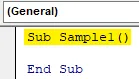
Krok 2: Znovu deklarujte tři proměnné, dvě z nich jako dvojité, zatímco jedna jako celé číslo,
Kód:
Dílčí vzorek1 () Dim A, B jako dvojitý Dim C jako celočíselný konec Sub
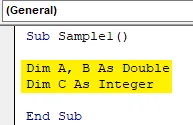
Krok 3: Víme, že A uloží vstup pro číslo, které má být zaokrouhleno nahoru, a B uloží počet číslic, které mají být zaokrouhleny následujícím způsobem,
Kód:
Dílčí vzorek1 () Dim A, B jako dvojitý Dim C jako celé číslo A = InputBox ("Zadejte hodnotu", "Hodnota v desetinách") C = InputBox ("Zadejte počet číslic, které mají být zaokrouhleny nahoru", "Enter rovno nule ") End Sub
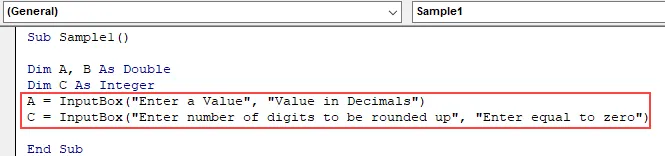
Krok 4: V proměnné C zaokrouhlíme vstupní hodnotu, kterou jsme získali od uživatele, a zobrazíme ji pomocí funkce msgbox následovně,
Kód:
Dílčí vzorek1 () Dim A, B jako dvojitý Dim C jako celé číslo A = InputBox ("Zadejte hodnotu", "Hodnota v desetinách") C = InputBox ("Zadejte počet číslic, které mají být zaokrouhleny nahoru", "Enter rovno nule ") B = Application.WorksheetFunction.RoundUp (A, C) MsgBox B End Sub
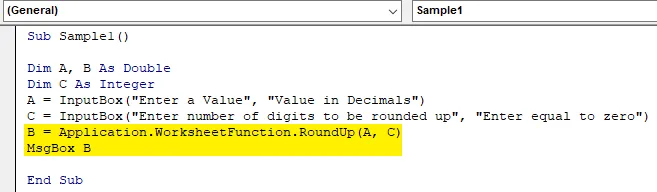
Krok 5: Nyní spusťte výše uvedený kód stisknutím klávesy F5 a zadejte vstup pro zaokrouhlení čísla následujícím způsobem,
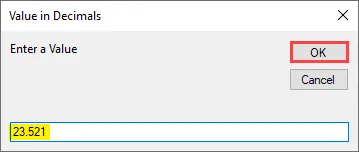
Krok 6: Klikněte na OK a zadejte počet číslic, které mají být zaokrouhleny na 0, následujícím způsobem,
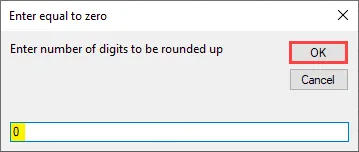
Krok 7: Když klikneme na OK, uvidíme následující výsledek,
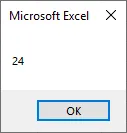
Příklad č. 3 - VBA Roundup
Nyní použijeme poslední a poslední možnost k zadání počtu číslic, které budou větší než nula, a uvidíme výsledek.
Krok 1: Přidejte nový modul a poté přidejte novou dílčí funkci,
Kód:
Dílčí vzorek2 () Koncový díl
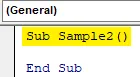
Krok 2: Nyní znovu deklarujeme tři proměnné, z nichž dvě jsou dvojité a jedna jako celé číslo. Jeden uloží hodnotu pro vstup, pokud číslo, které má být zaokrouhleno nahoru, zatímco jiné uloží vstup pro počet číslic,
Kód:
Dílčí vzorek2 () Dim A, B jako dvojnásobek Dim C jako celé číslo A = InputBox ("Zadejte hodnotu", "Hodnota v desetinách") C = InputBox ("Zadejte počet číslic, které mají být zaokrouhleny nahoru", "Zadejte větší než nula ") End Sub
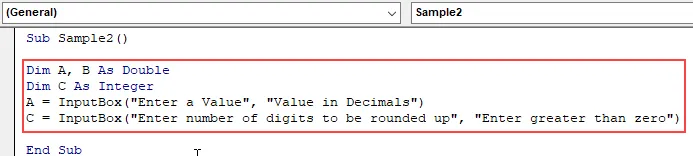
Krok 3: V proměnné B uložte zaokrouhlenou hodnotu A s funkcí zaokrouhlování následovně a použijte funkci msgbox k zobrazení výsledku,
Kód:
Dílčí vzorek2 () Dim A, B jako dvojnásobek Dim C jako celé číslo A = InputBox ("Zadejte hodnotu", "Hodnota v desetinách") C = InputBox ("Zadejte počet číslic, které mají být zaokrouhleny nahoru", "Zadejte větší než nula ") B = Application.WorksheetFunction.RoundUp (A, C) MsgBox B End Sub
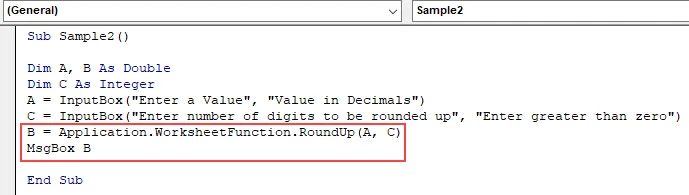
Krok 4: Nyní spustíme kód a zadáme číslo pro zaokrouhlování nahoru,
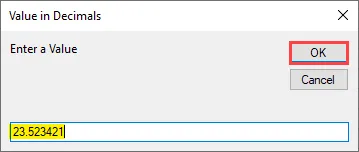
Krok 5: Klikněte na OK a zadejte počet číslic zaokrouhlených nahoru na 2,
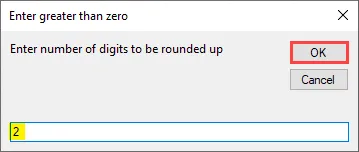
Krok 6: Klepnutím na tlačítko Ok zobrazíte konečný výsledek,
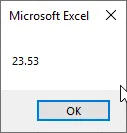
Co si pamatovat
Existuje několik věcí, které si musíme pamatovat o VBA RoundUp.
- Je to podobné jako u VBA a vyniká.
- Vezme počet číslic jako vstup méně než 0 nebo větší než 0 nebo rovno 0.
- Je to vlastně funkce listu, kterou používáme ve VBA.
- Výstup vrácený touto funkcí je dvojitý.
Doporučené články
Toto je průvodce VBA Roundup. Zde diskutujeme o tom, jak používat Excel VBA Roundup spolu s několika praktickými příklady a stahovatelnou šablonou Excel. Můžete si také prohlédnout naše další doporučené články -
- Jak používat VBA při opakování?
- VBA Odstranit duplikáty
- Porozumění datovým typům VBA
- VBA Spánek s příklady